У каждого из нас есть среди наших друзей люди, которые регулярно засыпают нас ненужными сообщениями на Messenger или Facebook. Вам не нужно удалять таких людей из ваших друзей — вы можете включить их в список для игнорирования, чтобы они не отображались в списке разговоров.
Как его можно включить, И как отключить его, когда мы хотим перестать игнорировать кого-то?
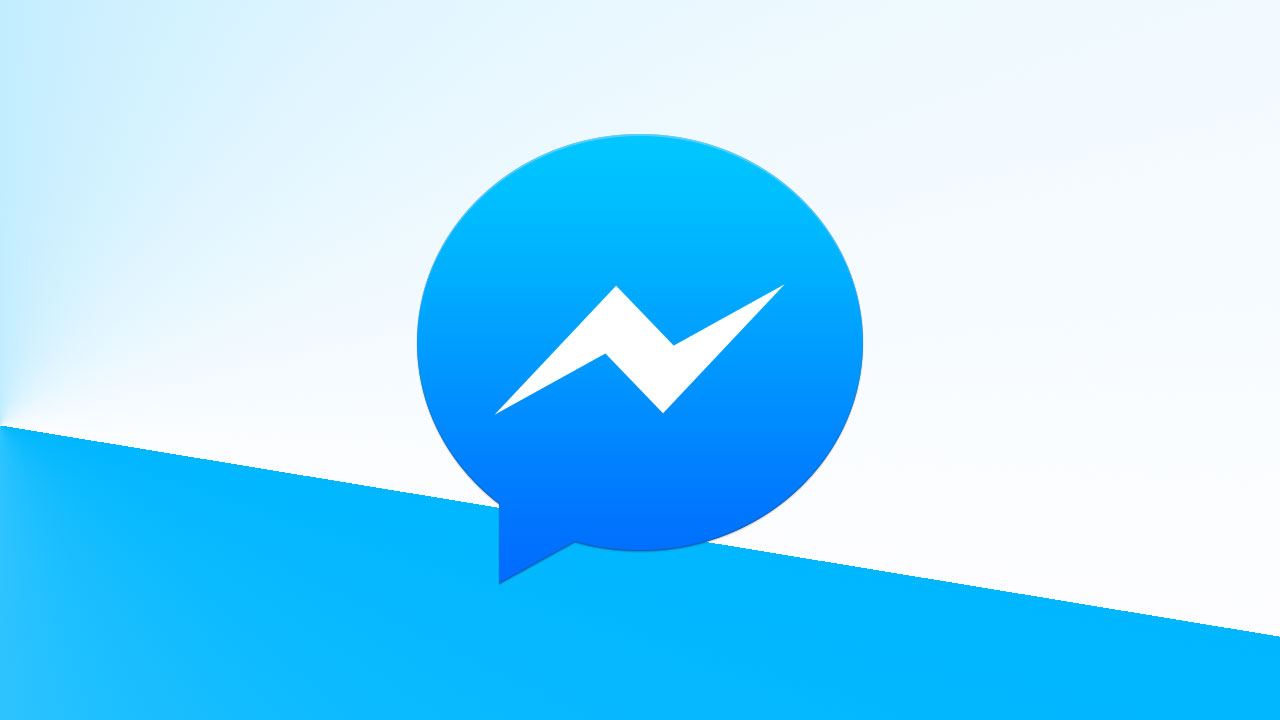
Игнорирование сообщений — полезная функция, когда вы не хотите разговаривать с кем-то в Messenger или Facebook, но вы также не хотите удалять ее у своих друзей. Это может быть полезно, когда кто-то из ваших друзей постоянно бомбит нас приглашениями на игры в Messengeer, отправляет нам (un) смешные видеоролики или просто, когда мы просто не хотим разговаривать с этими людьми в частных беседах.
Игнорирование может быть активировано как на Facebook на вашем компьютере, так и в Мессенджере на вашем смартфоне или планшете. Когда мы игнорируем кого-то в одном месте (например, в приложении Messenger), игнорирование будет работать по всей учетной записи (то есть также на Facebook на компьютере). Итак, как вы его используете и что именно? Давайте посмотрим.
Что происходит, когда мы игнорируем сообщения от выбранного человека на Facebook или Messenger?
Игнорирование беседы с выбранным человеком означает, что весь разговор переносится в раздел «Отфильтрованные приглашения», который находится в разделе новостей «Другие». Разговоры в этом разделе не отображаются в чате Chatbok и в списке разговора на главном экране Messenger, но мы все еще можем найти их в настройках, когда возникнет такая необходимость (сообщения не удаляются навсегда, только разговор скрыт).
После игнорирования беседы мы не получим никаких уведомлений о том, что человек пишет нам дальнейшие сообщения. Разговор исчезнет из списка разговора, и не будет сообщений о том, что что-то новое произошло.
Пропущенный человек не получает никакой информации о том, что мы заблокировали ей сообщения. Этот человек все еще считает нас активными в Messengeer и может писать нам (они пойдут в упомянутый раздел «Другие» на нашем счете). Сообщения, отправленные нам, отображаются как непрочитанные.
Игнорирование не влияет на другие формы взаимодействия с выбранным человеком — друг все равно сможет прокомментировать записи на Facebook и просмотр нашего профиля. В любое время мы можем отключить игнорировать сообщения от выбранного человека. Это восстановит разговор на главном экране Messenger и в чате Facebook вместе со всеми сообщениями, которые друг отправил нам в то время.
Как включить игнорирование сообщений на Facebook или Messenger?
Это очень просто и сводится к нескольким манипуляциям. Мы покажем вам инструкции для людей, которые используют Facebook на своем компьютере, а также для тех, кто использует Messenger на своем смартфоне или планшете.
- Игнорировать сообщения в Messengeer на мобильном устройстве
Запустите Messenger на смартфоне или планшете, а затем на главном экране найдите разговор с человеком, которого вы хотите игнорировать. Держите палец в разговоре с этим человеком, чтобы отобразить меню с параметрами беседы.
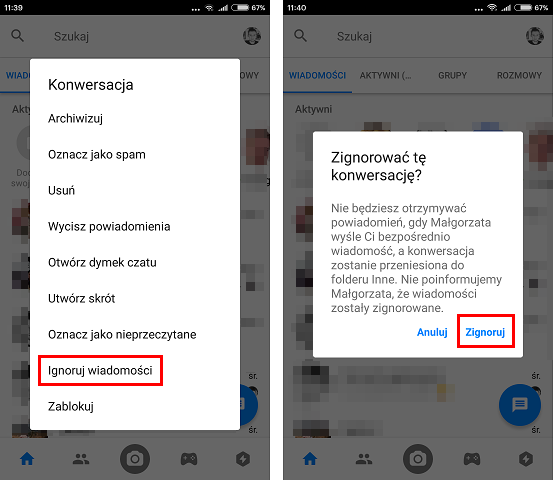
В списке доступных параметров выберите «Игнорировать сообщения». Будет отображаться информация о том, что опция сообщения об игнорировании переместит весь разговор в раздел «Другое» и мы не будем получать уведомления о новых сообщениях из этой беседы. Другу не будет сообщено, что мы добавили его в список игнорирования.
- Игнорировать сообщения в Facebook на своем компьютере
Если вы хотите проигнорировать разговор со своим другом Facebook, работающим в браузере на вашем компьютере, этот параметр также существует. Перейдите в Facebook, а затем откройте окно чата с выбранным человеком.
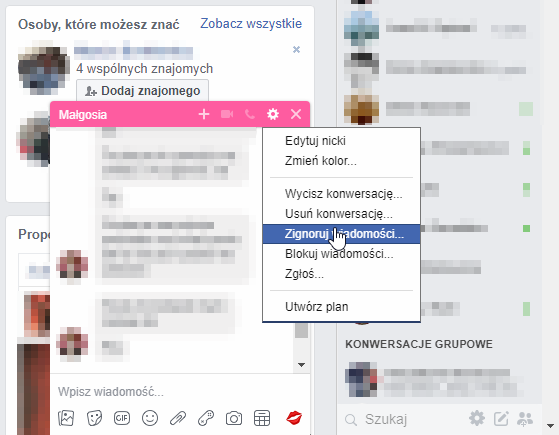
После извлечения окна беседы щелкните значок шестеренки в правом верхнем углу разговора. В списке доступных опций выберите опцию «Игнорировать сообщения». Появится новое окно с вопросом, хотите ли вы включить игнорировать — подтвердите свое желание игнорировать беседу.
Как отключить разговор на Facebook или Messengeor?
Все игнорируемые разговоры можно найти в любое время, открыть, просмотреть и отключить игнорирование. Отключение игнорирования приведет к восстановлению разговора на главном экране в messengerи в списке чатов Facebook.
- Отключение сообщений мессенджера в messenger
В Messengeer, в нижней строке, нажмите значок с изображением пользователей (второй значок слева), а затем выберите опцию «Запросы». Будет отображаться список всех разговоров, которые были отправлены в раздел «Другие», то есть сообщения от людей вне нашего списка.
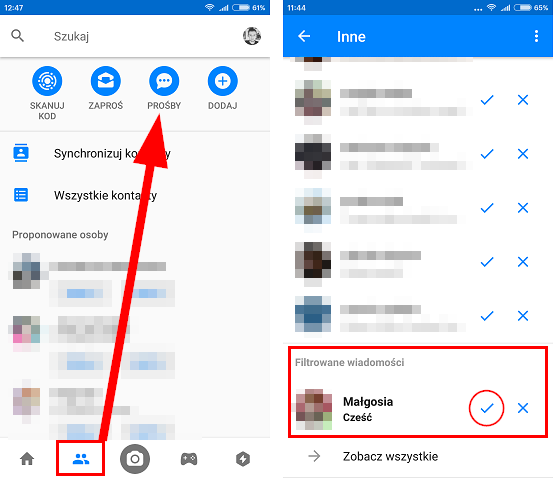
Прокрутите список до тех пор, пока не найдете раздел «Отфильтрованные сообщения». Здесь отображаются все разговоры, помеченные как проигнорированные. Чтобы восстановить разговор, просто нажмите зеленый значок подтверждения.
- Отключение игнорирования сообщений на Facebook
Мы можем удалить разговоры с тех, которые игнорируются также в Facebook в браузере. На верхней панели коснитесь значка разговора, чтобы извлечь список всех разговоров. Затем перейдите на вкладку «другой «.
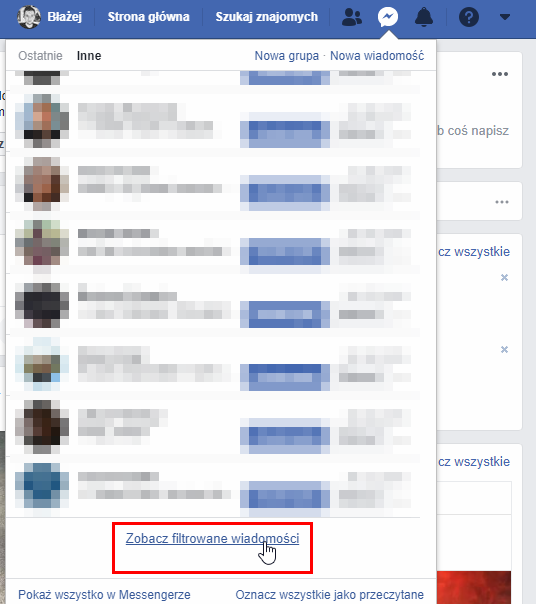
Просматривайте все сообщения от незнакомых людей, пока на нижней панели не появится кнопка «См. Отфильтрованные сообщения». Нажмите эту кнопку, чтобы перейти к списку сообщений, которые мы проигнорировали.
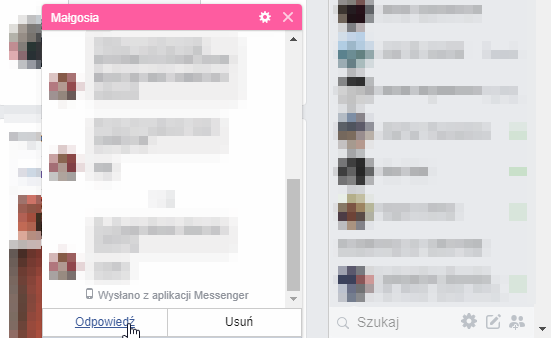
Найдите человека, которого вы заблокировали в списке разговора, и нажмите на него. В нижней панели Facebook появится окно чата с этим человеком. Нажмите кнопку «Ответить», для удаления беседы из списка игнорирования и восстановления ее в активные разговоры.






